Приключване
Всички използвани данни в Ръководството, отнасящи се до имена, ЕГН, телефонни номера и мейли, са произволно избрани или генерирани и не разкриват лична информация.
Aко сте премина към нова учебна година, уверете сте че сте избрали правилната учебна година. Може да смените учебната година, като следвате инструкциите от Смяна на учебна година
Дневник без външен доставчик
Приключване на дневник за училища без външен доставчик
От главното меню "Администрация" изберете "Приключване".
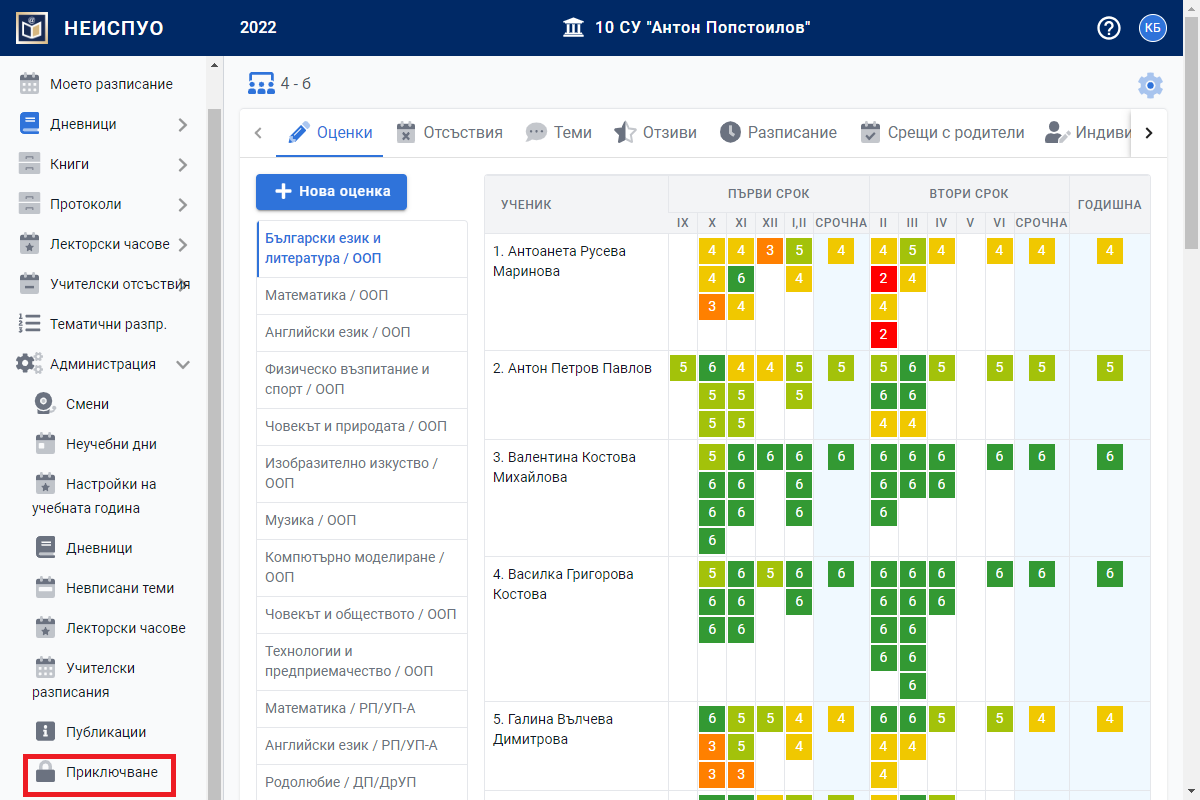
Отваря се нов прозорец. Изберете желаната паралелка и маркирайте чекбокса в колоната Приключи. Приключването е възможно и за няколко дневника едновременно.
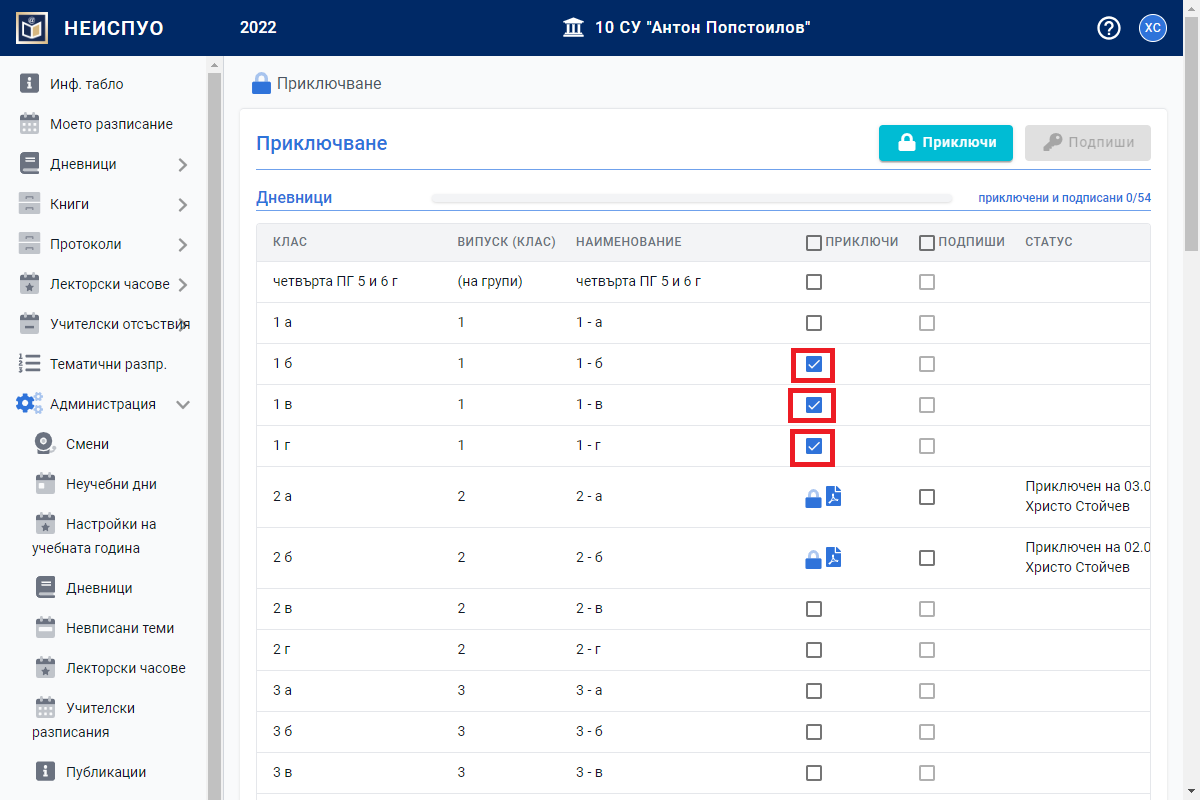
Изберете бутона "Приключи".
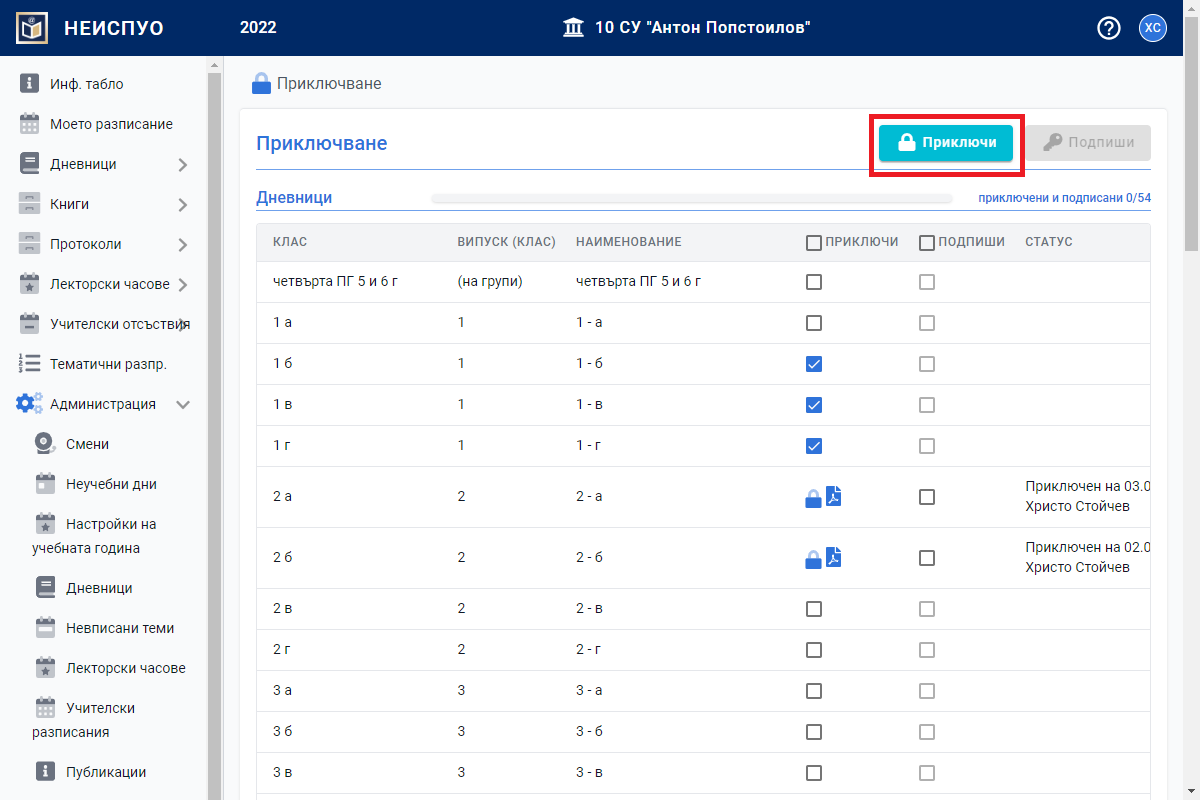
Отваря се нов прозорец. Потвърдете с бутона "Да".
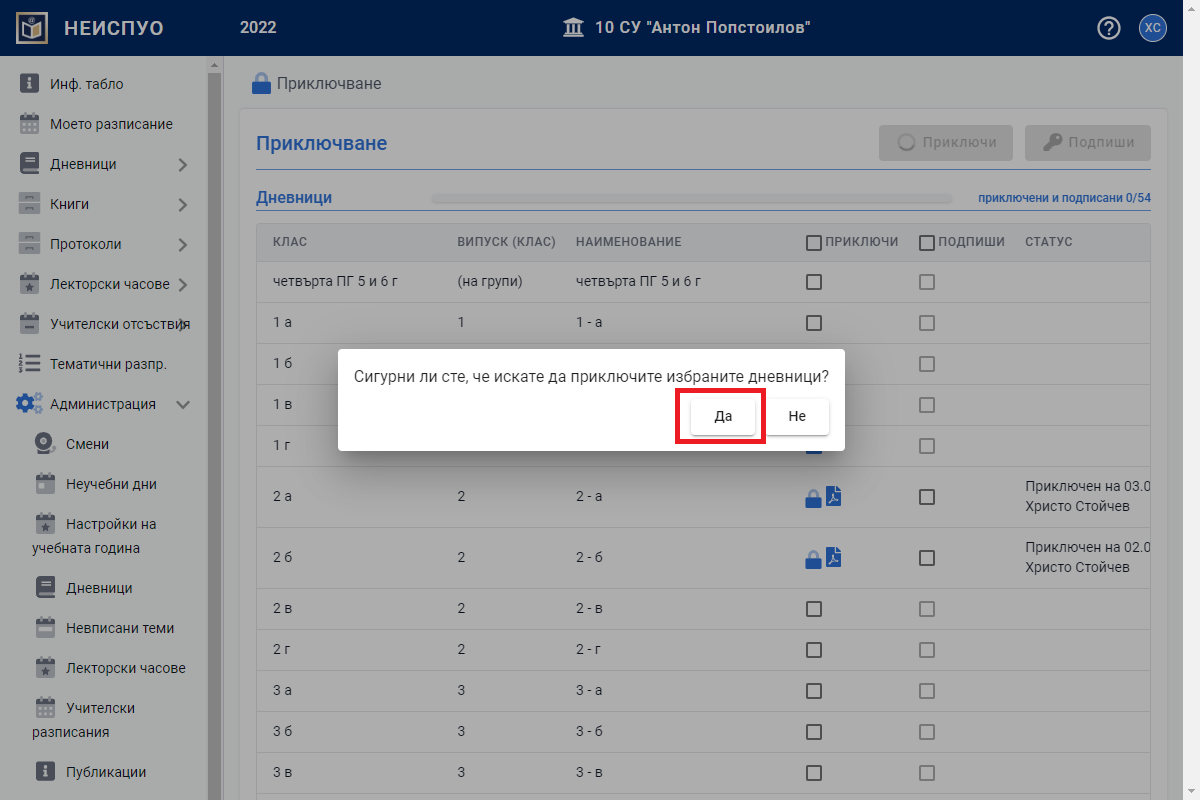
Готово. Дневниците са приключени. В колоната Приключи се отбелязва приключения дневник и прикачен файл PDF. В колоната Статус се визуализира информация за приключените дневници.
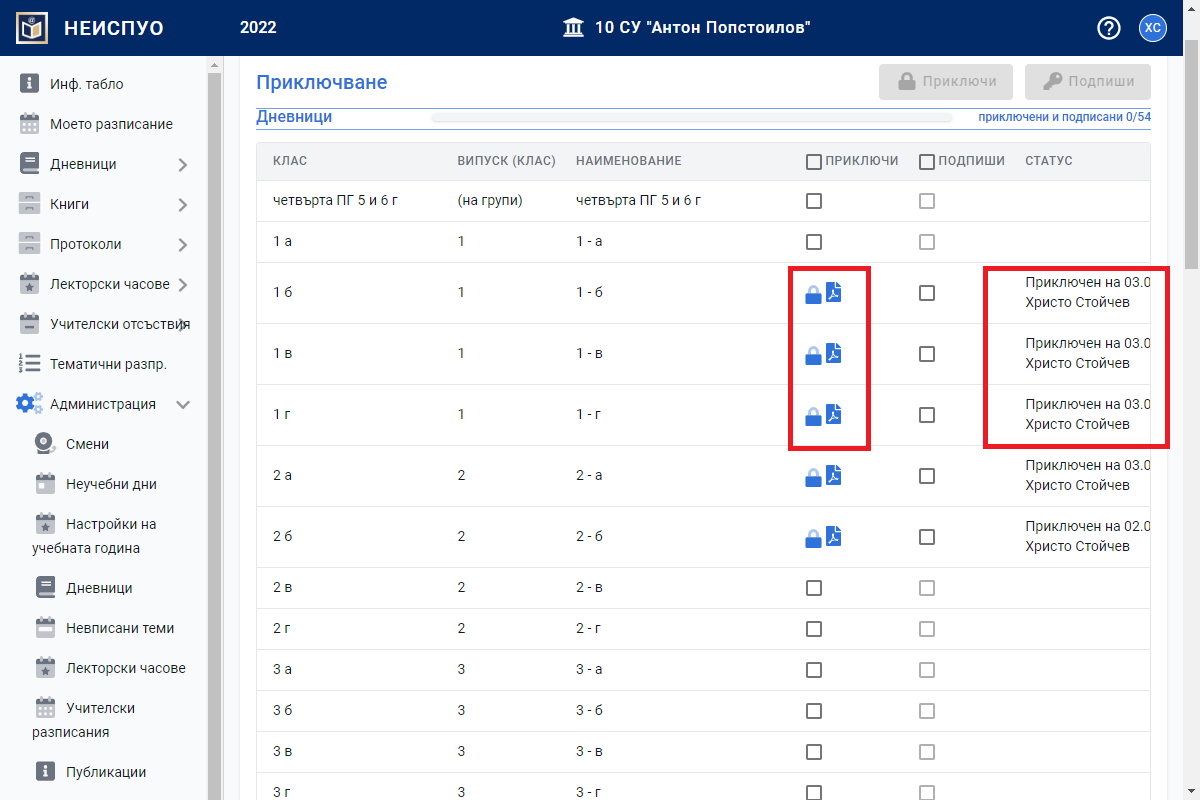
Подписване на дневник за училища без външен доставчик
От главното меню "Администрация" изберете "Приключване".
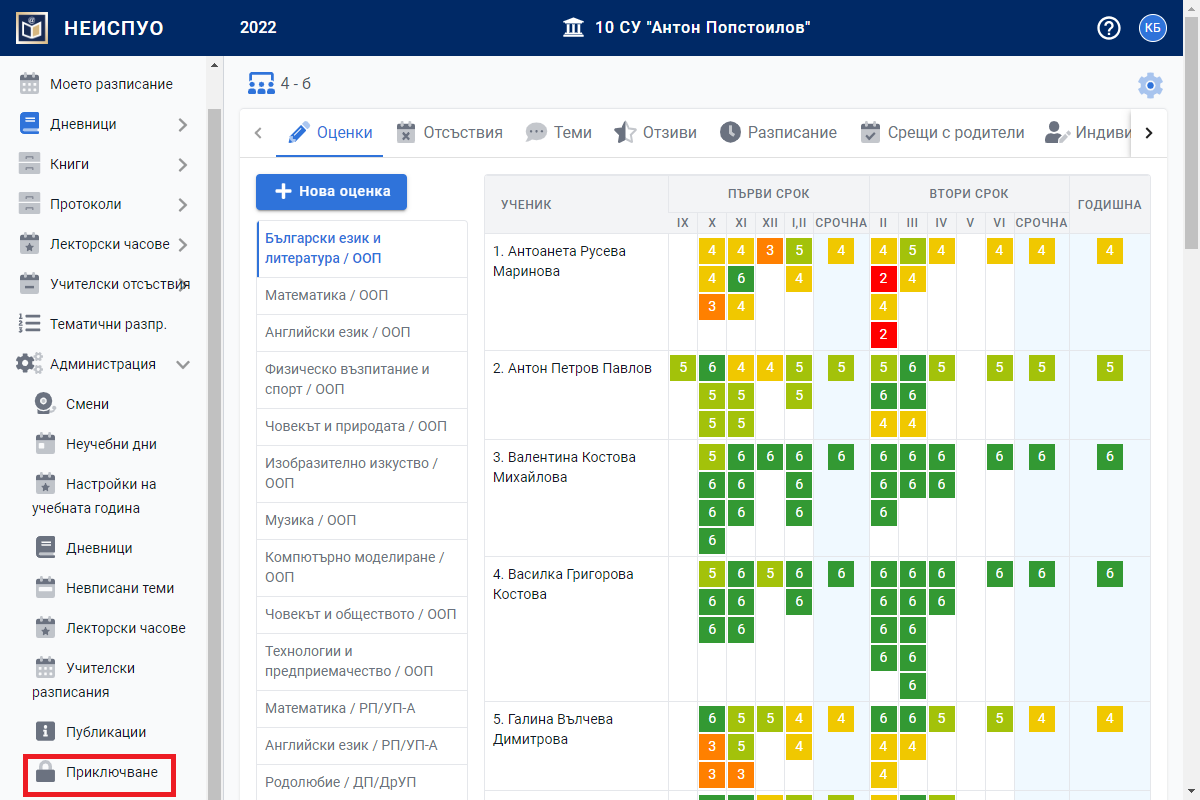
Отваря се нов прозорец. Изберете желаната паралелка и маркирайте чекбокса в колоната Подпиши. Пописването е възможно за няколко дневника едновременно. За да може да се подпише един дневник, той трябва да бъде приключен.
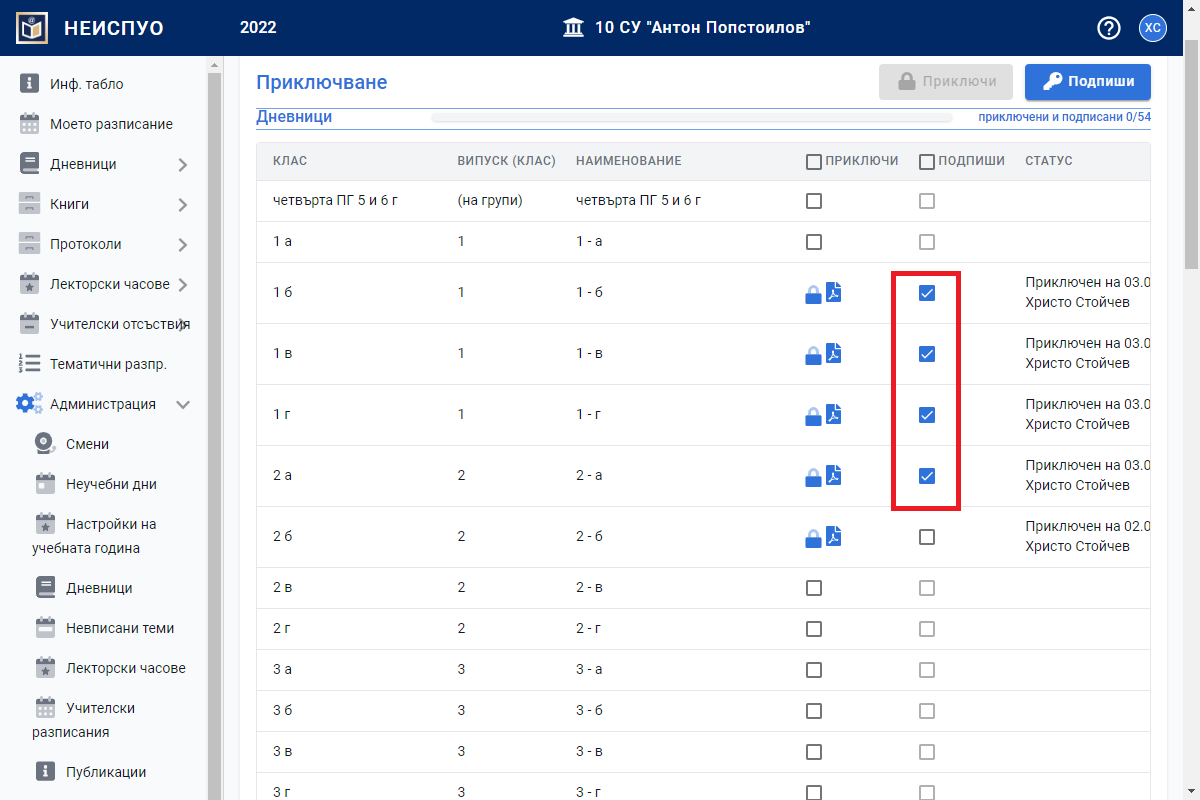
Отваря се нов прозорец. Изберете бутона "Подпиши"
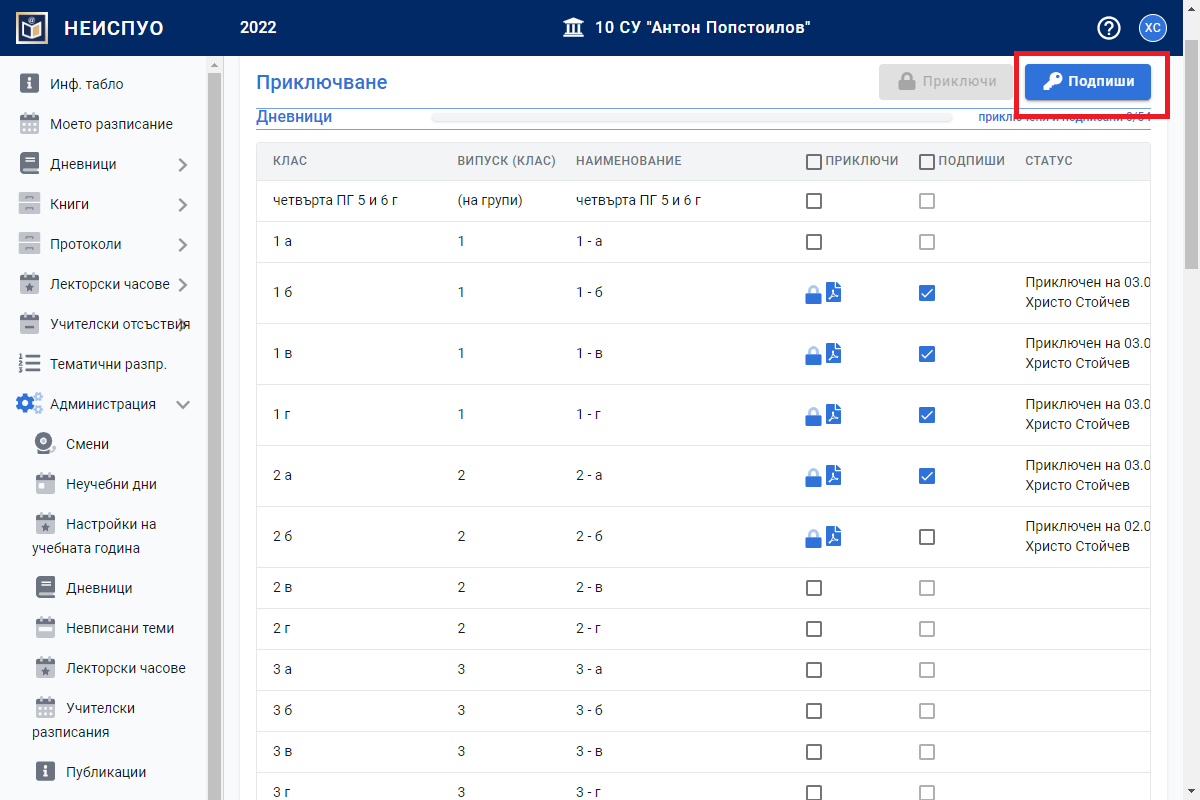
Дневник за училища с външен доставчик
Прикачване на дневник за училища с външен доставчик
От главното меню "Администрация" изберете "Приключване".
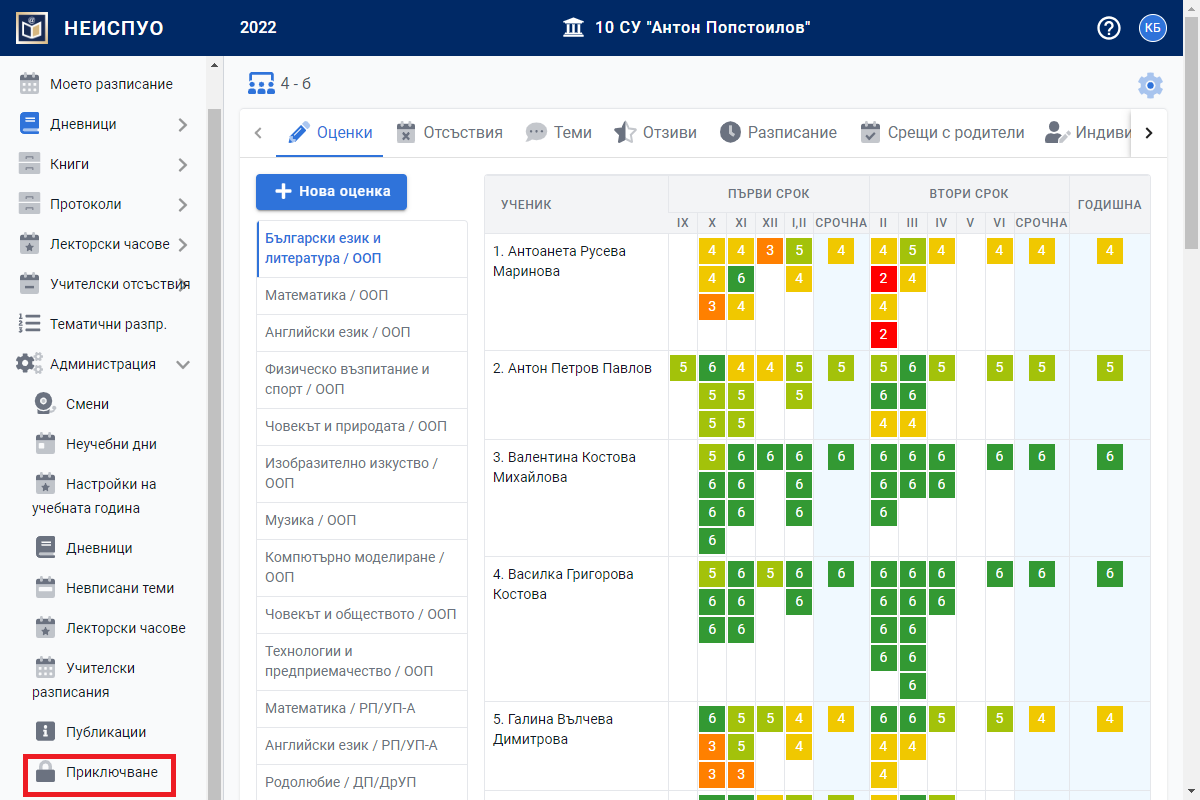
Отваря се нов прозорец с възможност за прикачване на приключени и подписани дневници при външен доставчик. Прикачването може да бъде по два начина с диалог или с влачене (пускане).
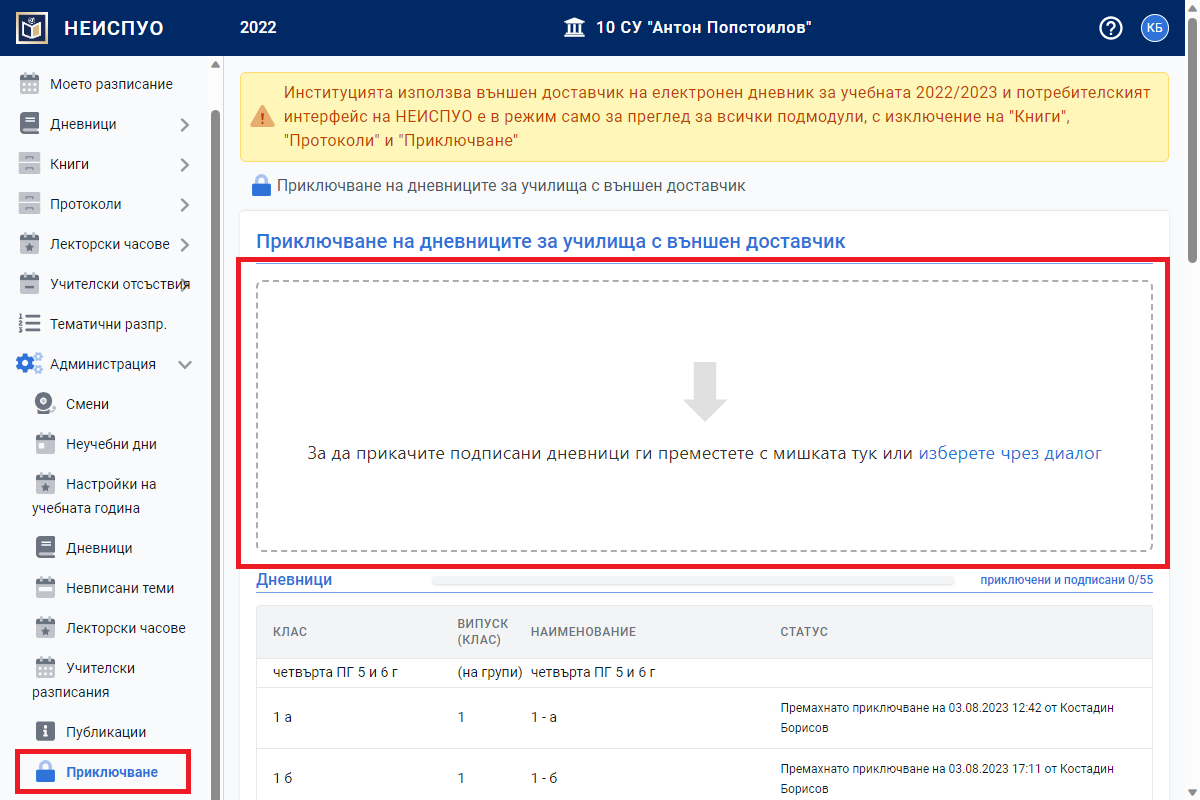
Готово. дневникът е прикачен.
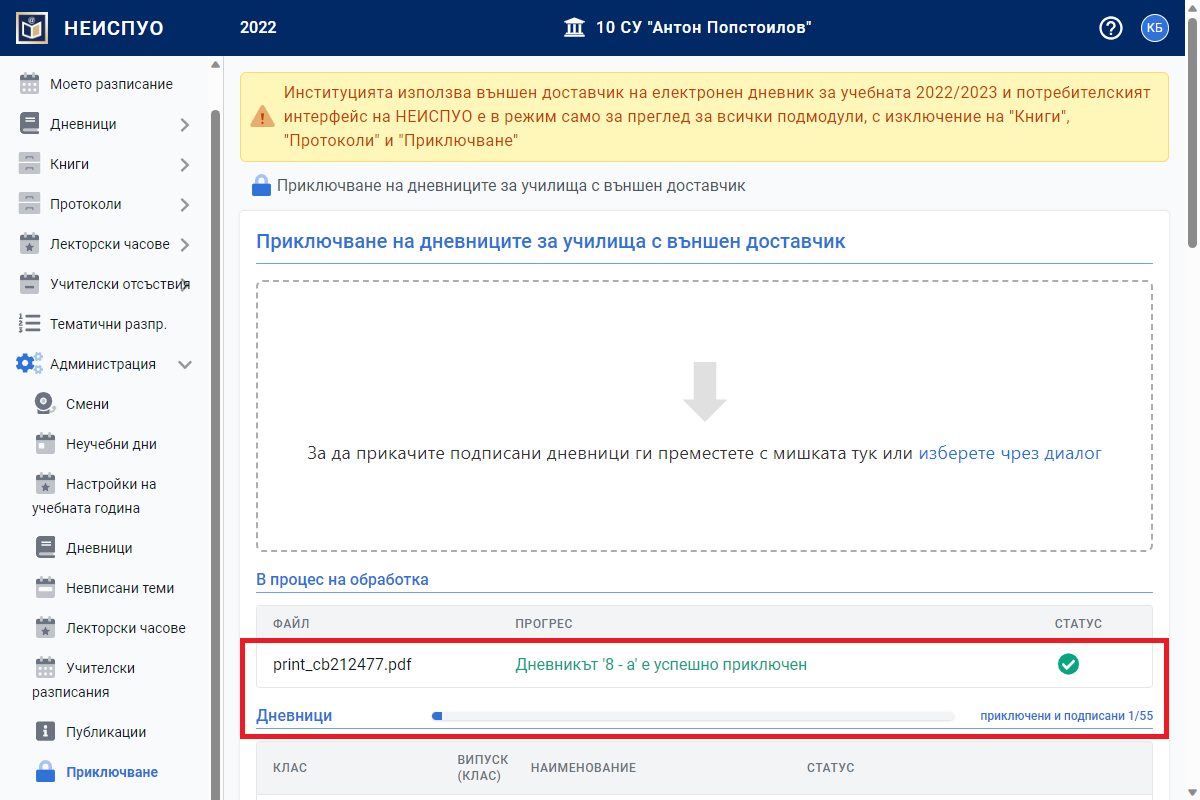
В списъка са отбелязани приключените и подписани дневници с информация.
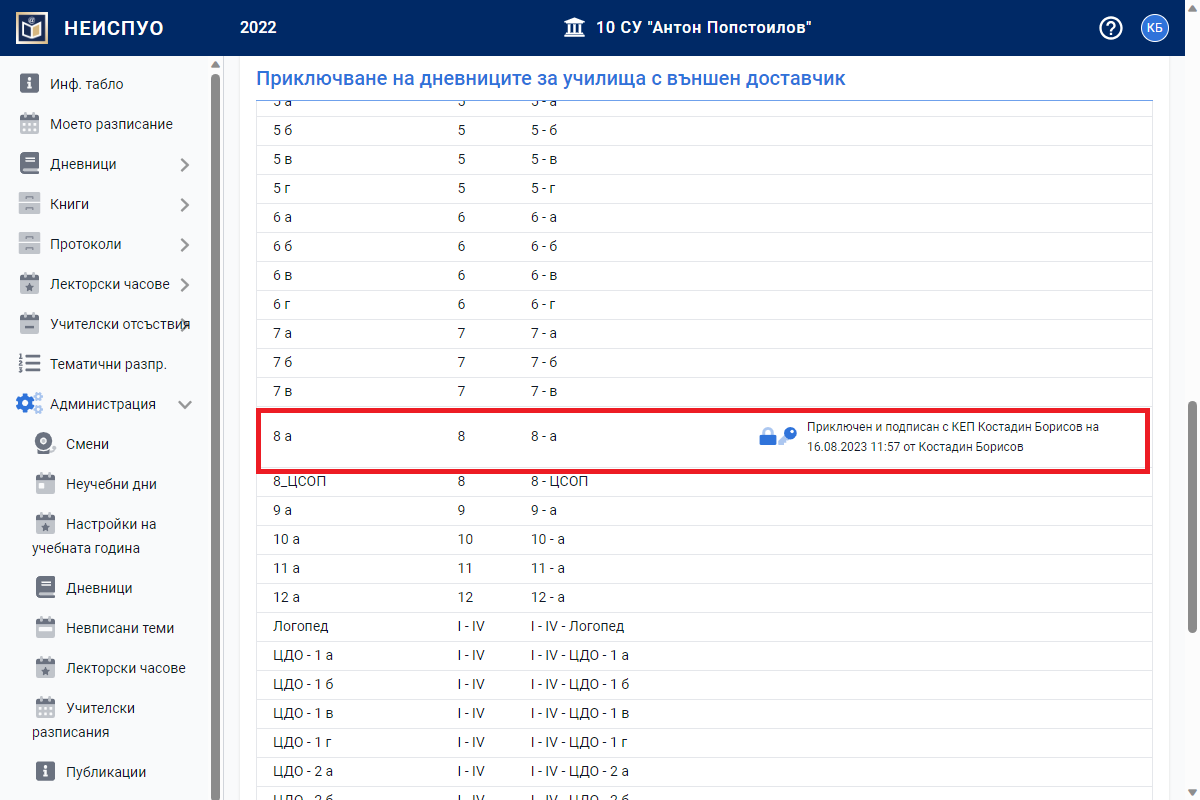
Премахване на приключен дневник за училища
От главното меню "Администрация" изберете "Дневници",
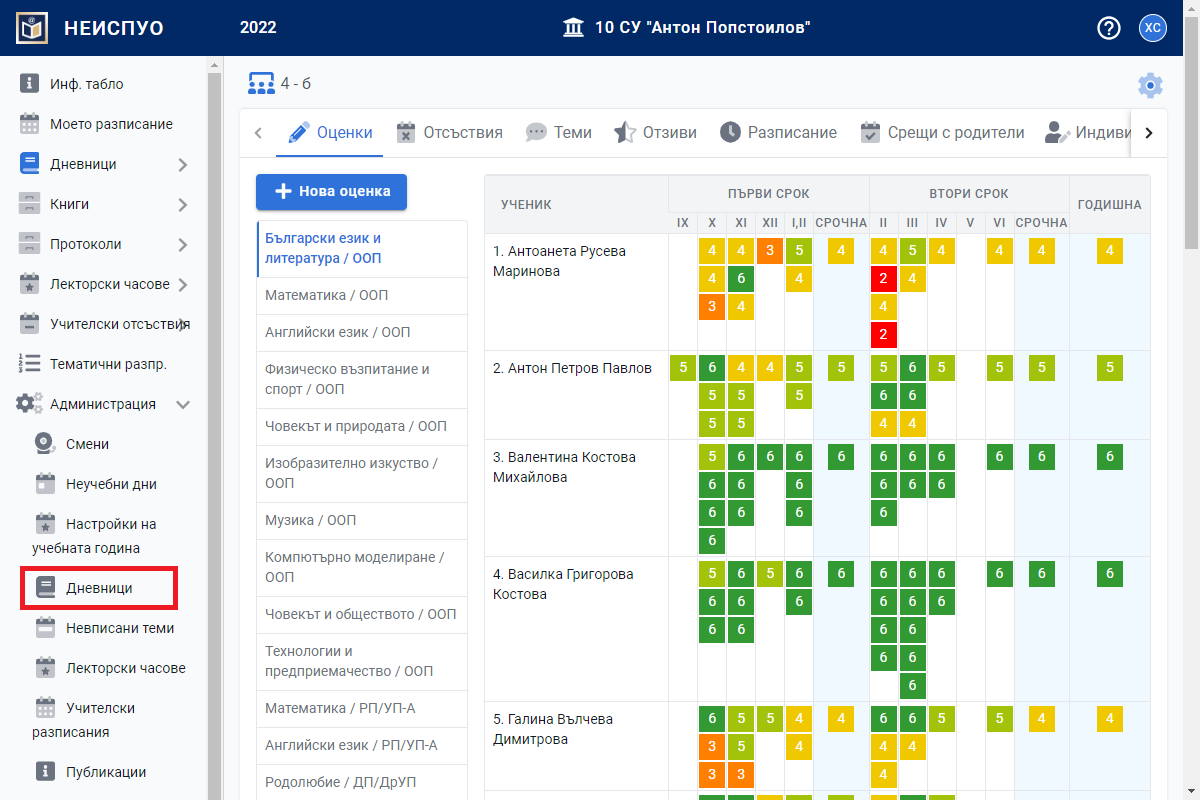
Отваря се нов прозорец. Изберете от списъка желания дневник.
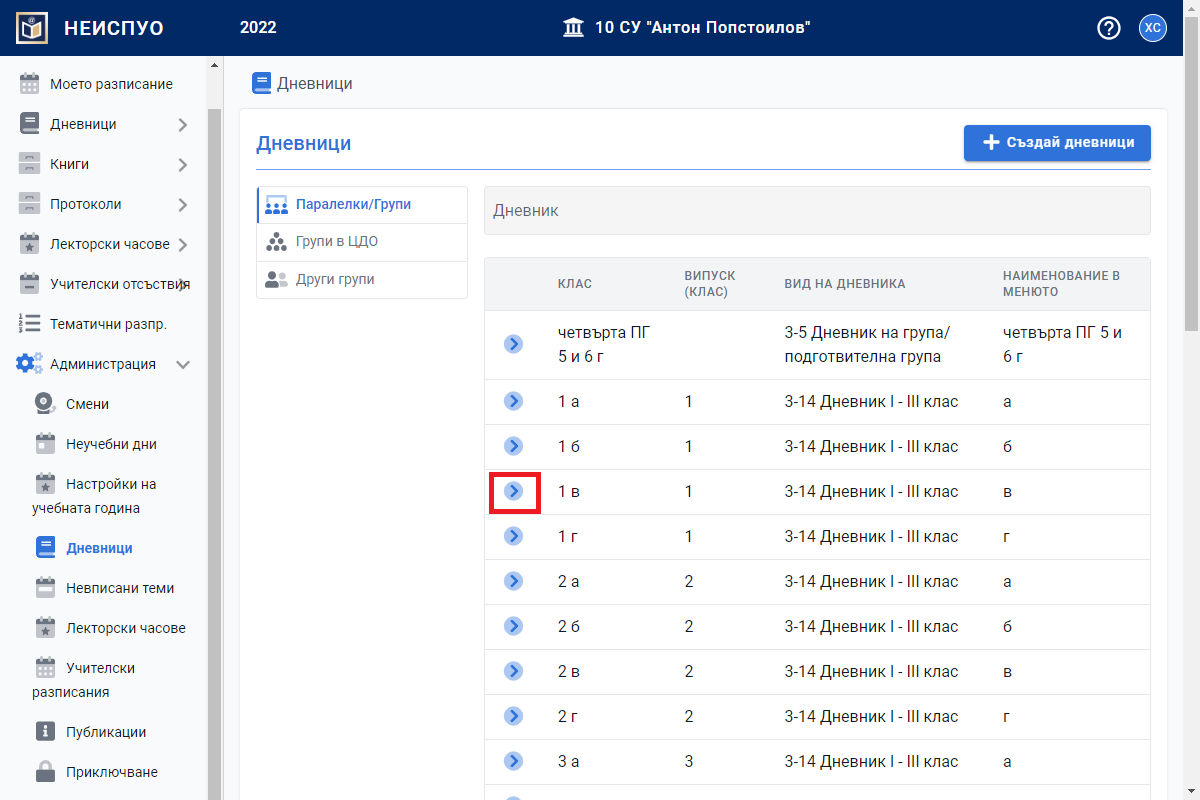
Отваря се нов прозорец. Изберете бутона "Премахни приключването".
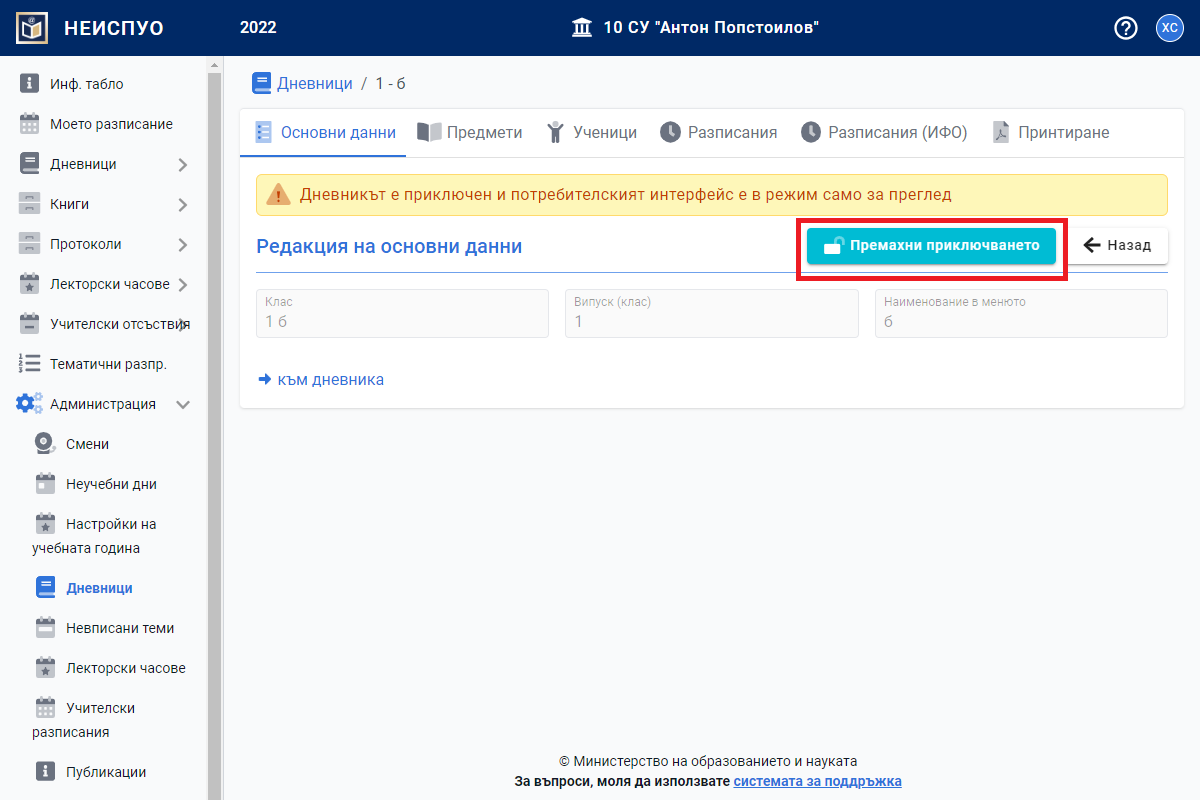
Отваря се нов прозорец. Потвърдете с бутона "Да".
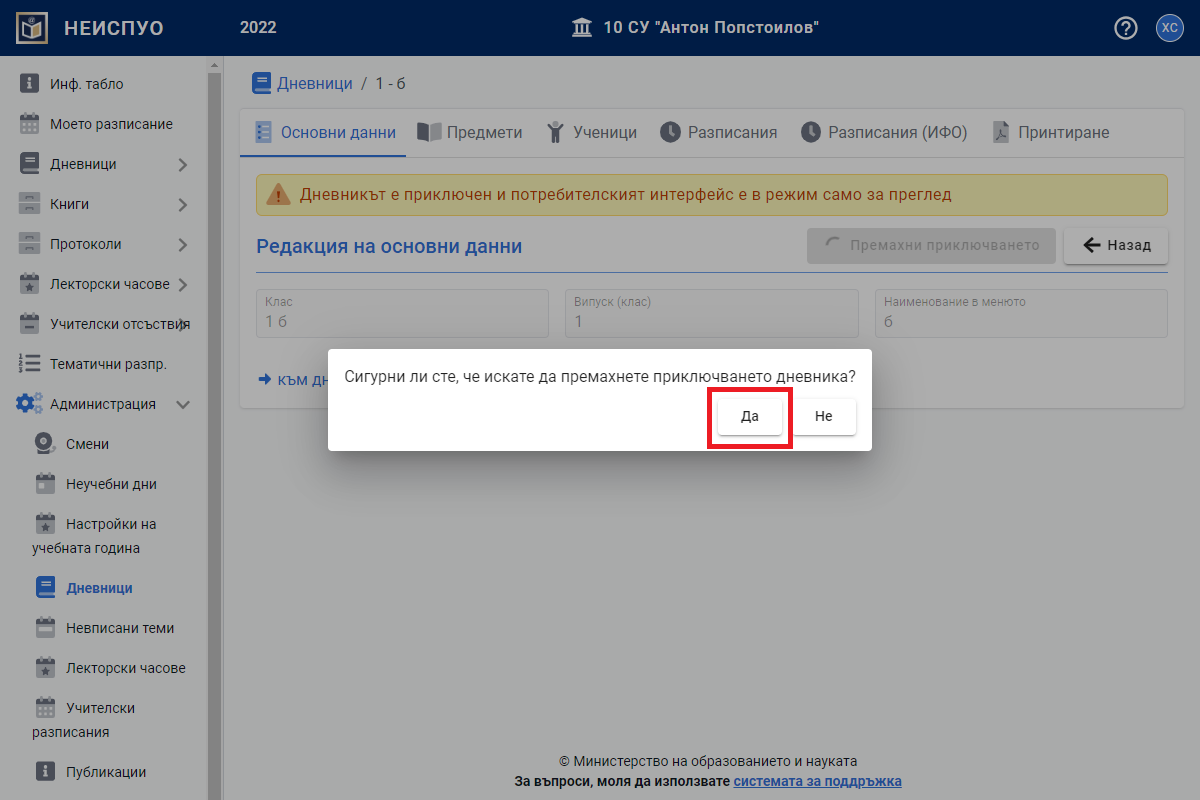
Готово. Приключеният дневник е премахнат.
Възможни съобщения за грешки, при прикачване на приключени дневници от външен доставчик
I. "Подписът върху документа не може да бъде разчетен."
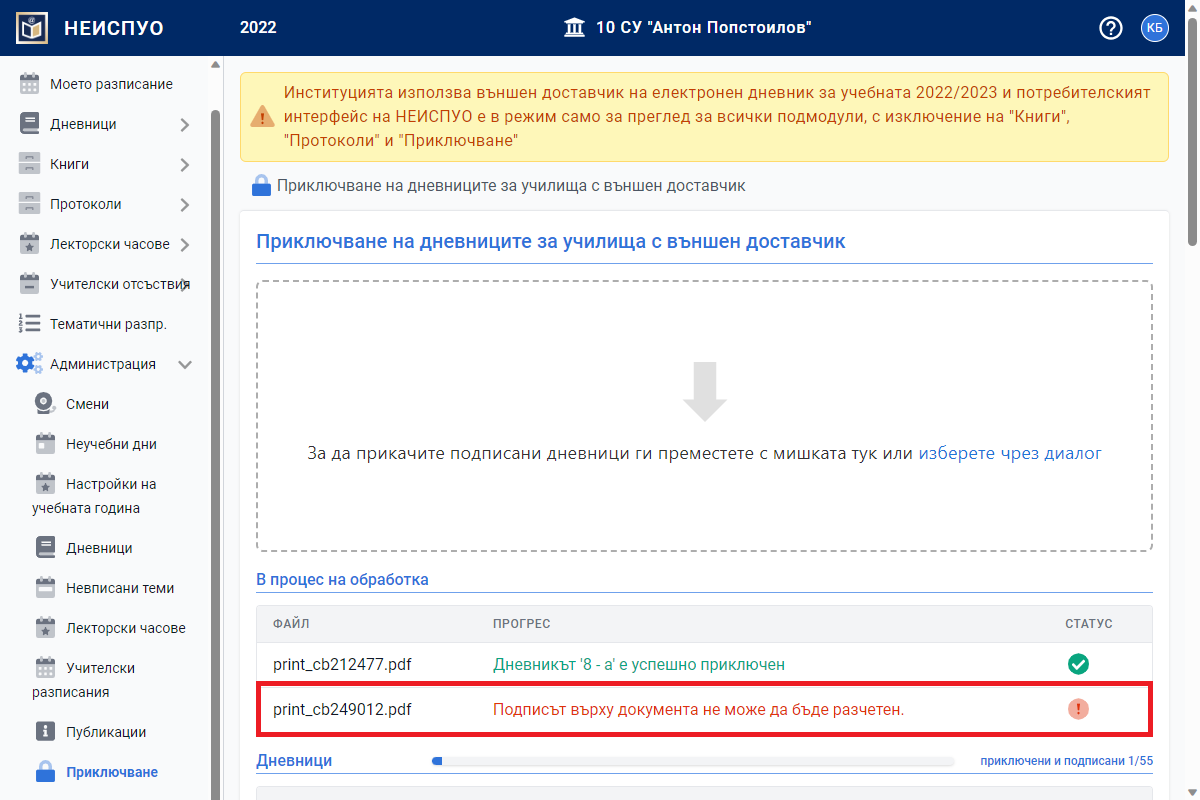
Ако четете това съобщение за грешка, моля проверете валидността на електронно подписан PDF документ с Adobe Acrobat Reader, като следвате тези инструкции:
Отворете PDF документа в Adobe Acrobat Reader: За да проверите валидността на подписа, първо ще трябва да отворите PDF документа, в който подписът е поставен, в Adobe Acrobat Reader.
Потърсете лентата оказваща статуса на подписването: Обикновено най-отгоре малко след отваряне на документа се появява лента с текст оказващ състоянието на подписването. Ако не се появи потърсете информацията за подписите в "Signature Panel". За да го намерите отворете Tools > Certificates и после натиснете „Validate All Signatures”.
Интерпретирайте статуса на подписа:
Ако видите съобщението "At least one signature is invalid."(фиг 1), това означава, че поне един от подписите върху документа не е валиден. Причините за това могат да бъдат различни - подписът може да бъде повреден, подписът може да е изтекъл и т.н. Такива документи не могат да се използват за приключване на дневник в НЕИСПУО. Моля свържете се с доставчика на вашия КЕП, с чиято помощ да отстраните проблема.

Ако видите съобщението "Signed and all signatures are valid."(фиг 2), това означава, че всички подписи върху документа са валидни и можете да използвате документа за приключване на дневник в НЕИСПУО.
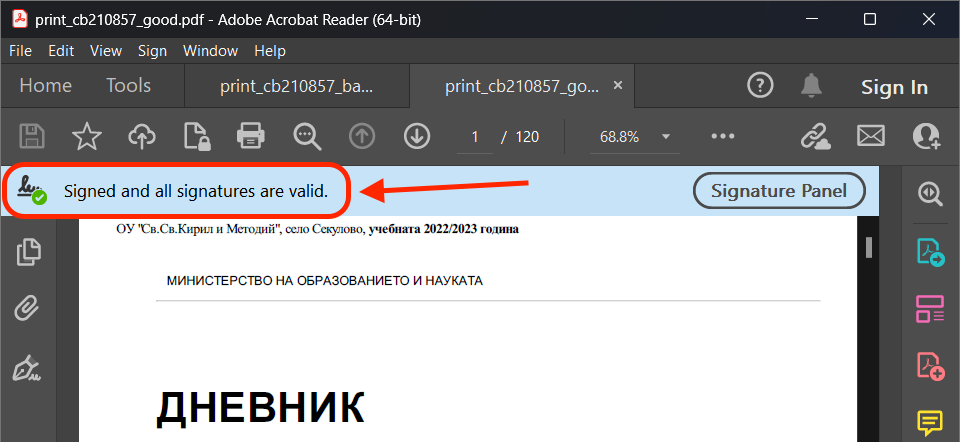
II. "Не може да бъде намерен идентификатор на дневник в метаданните или името на файла."
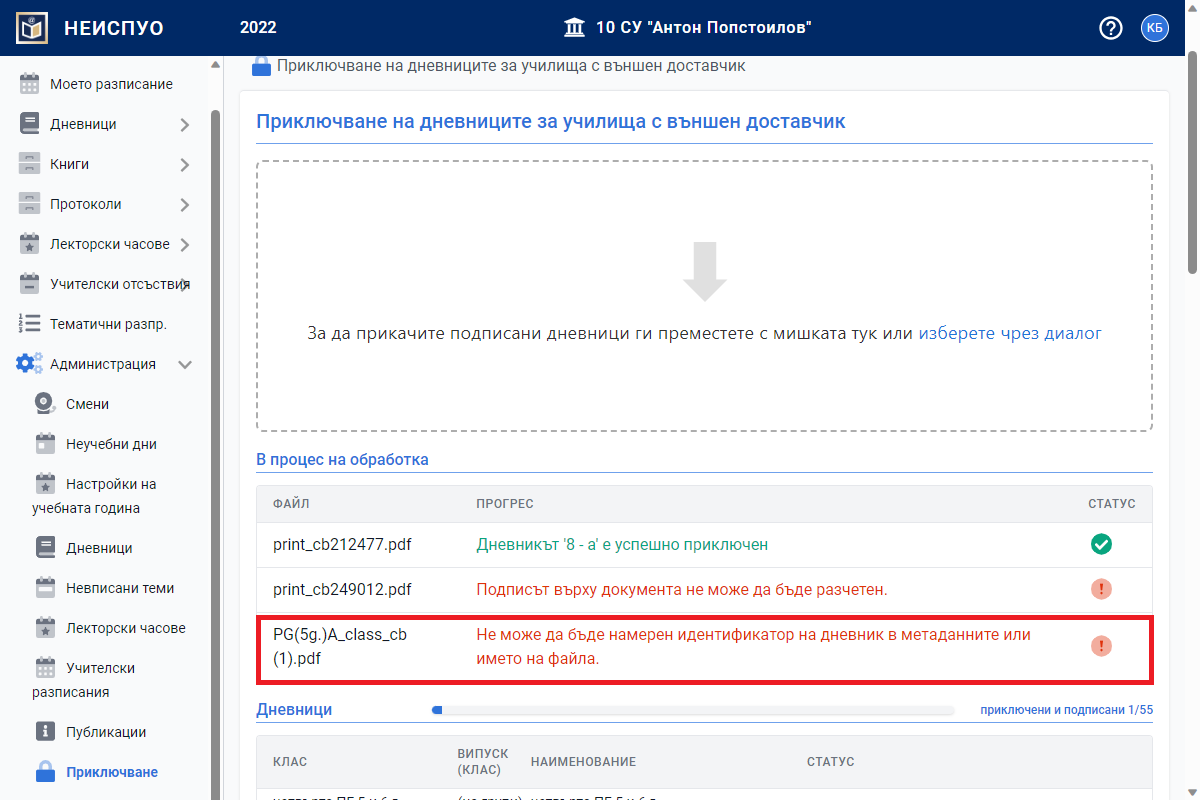
Файлът, който трябва да качите се именува по определен начин, независещ от вас. Това трябва да бъде направено от доставчика на ел. дневник. Името трябва да бъде подобно на "print_cb210850.pdf".